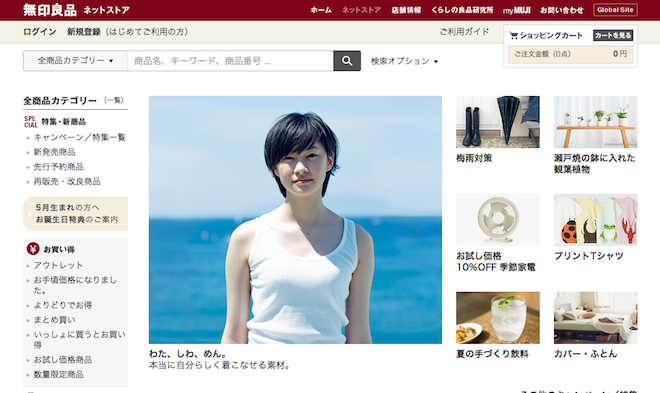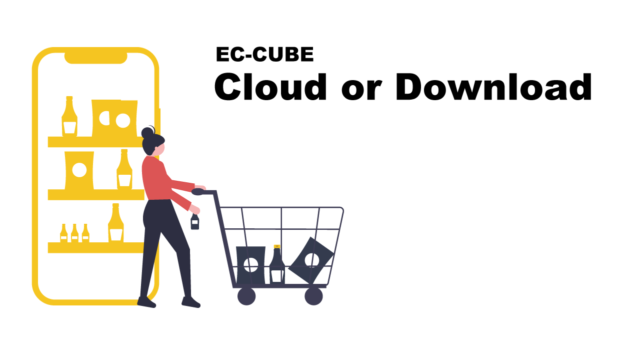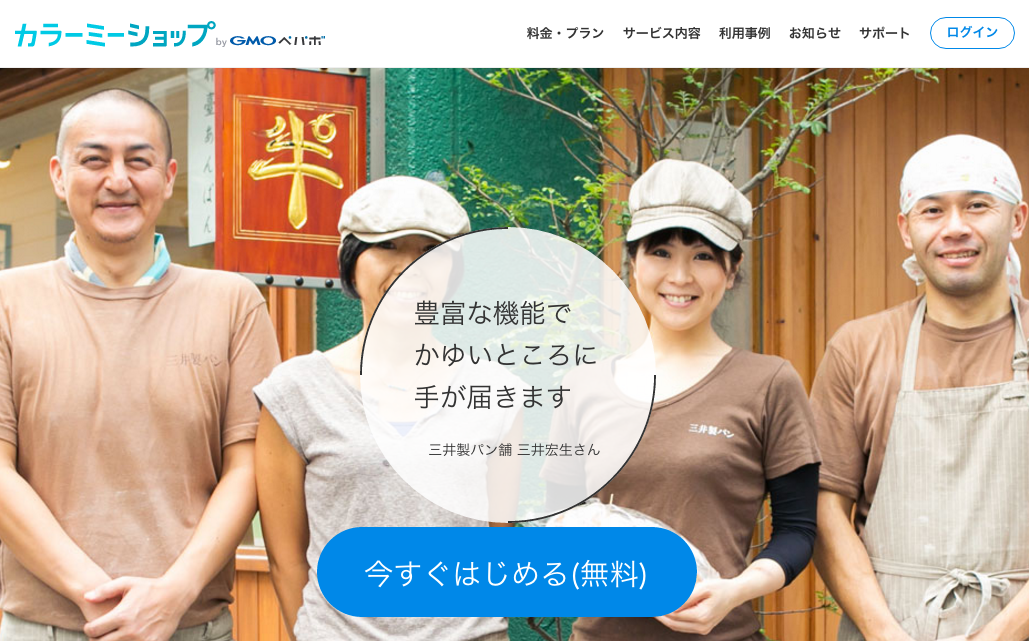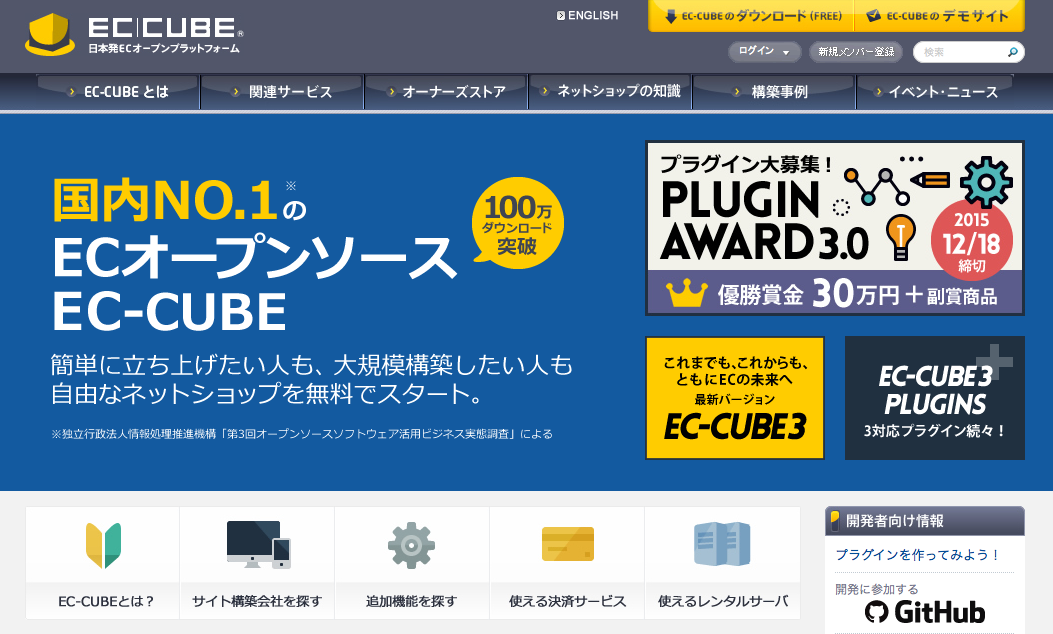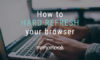公開日:
Shopifyのここがすごい。「ストア分析機能」を活用しよう!

この記事の目次(クリックで項目へジャンプします)
こんにちは。ECソリューション局のさいとうです。
以前からShopifyに関する情報を投稿させていただいておりますが、
今回はShopifyの「ストア分析機能」についてご紹介させていただきます。
標準の分析機能とプランごとの分析機能
Shopifyのストア分析機能では、標準で「概要ダッシュボード」と「主要な財務レポート」を参照することが可能です。
標準機能の他に、ベーシックプラン以上のプランを利用している場合、以下のようなレポートを参照することが可能となります。
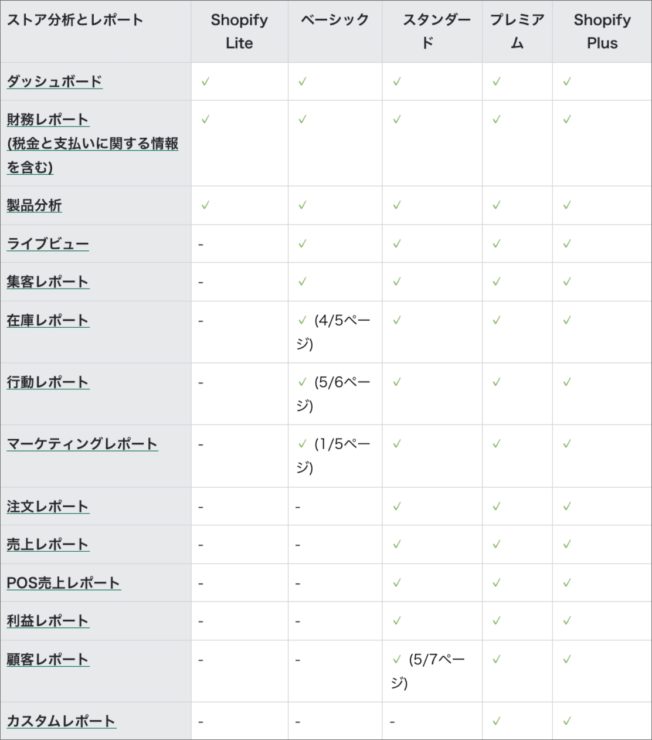
ダッシュボードでできる分析内容
Shopify管理画面左サイドメニューから、ストア>ダッシュボードをクリックすると、ストア分析の基本画面「ダッシュボード画面」が参照できます。
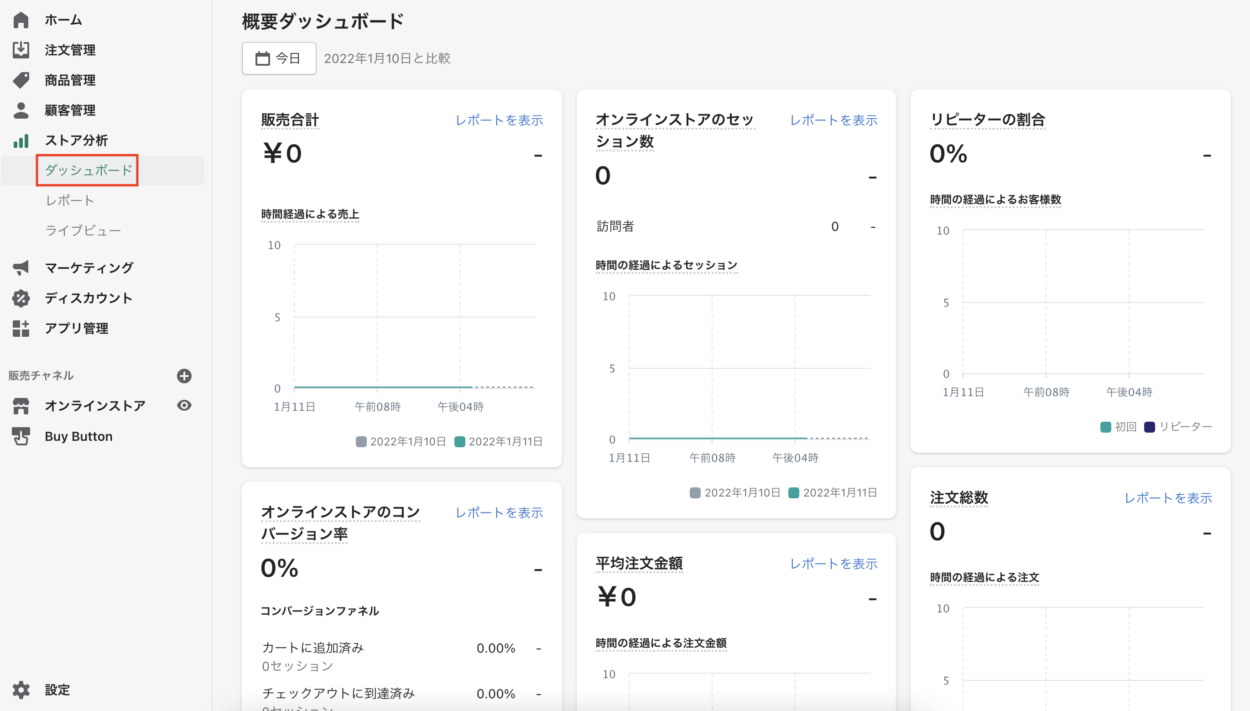
ここでは、
- 販売合計
- オンラインストアのセッション数
- リピーターの割合
- オンラインストアのコンバージョン率
- 平均注文金額
- 注文総数
- 販売単位別の上位商品
- 各セッション数
- トラフィック元別、ソーシャルソース別の売上
- 上位ランディングページ
- セッション別の上位参照元
- マーケティングに起因する売上
といった分析内容を確認することができます。
「今日」というボタンでカレンダーを表示させると、日付や閲覧期間を設定できる他に、以前の日付と比較することが可能です。

オンラインストアの分析は、ただ売上数字を見るだけでなく、当月と前月・前年で比較し、検証することが重要となり、その面でShopifyのストア分析画面はとても見やすく操作しやすい設計となっていますね。
フル分析レポートでできる分析内容
ダッシュボードでは日々の動きを簡単にチェックできるのに対して、フル分析レポートでは、詳細な分析内容を確認することができるようになっています。
左サイドメニューの、ストア>レポートをクリックすると、さまざまなレポート欄の画面が表示されます。
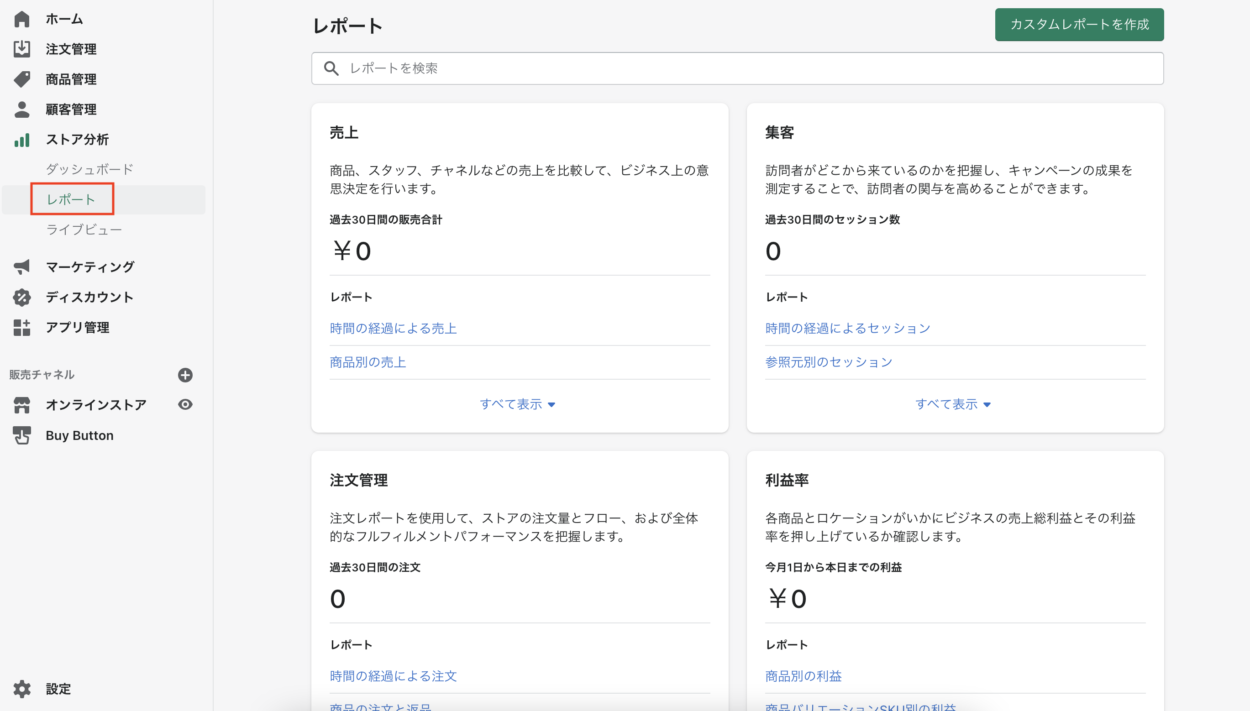
ここでは、
- 売上
- 集客
- 注文管理
- 利益率
- 顧客管理
- 行動
- 財務
- マーケティング
- 在庫
- カスタムレポート
といったレポートを参照することが可能です。
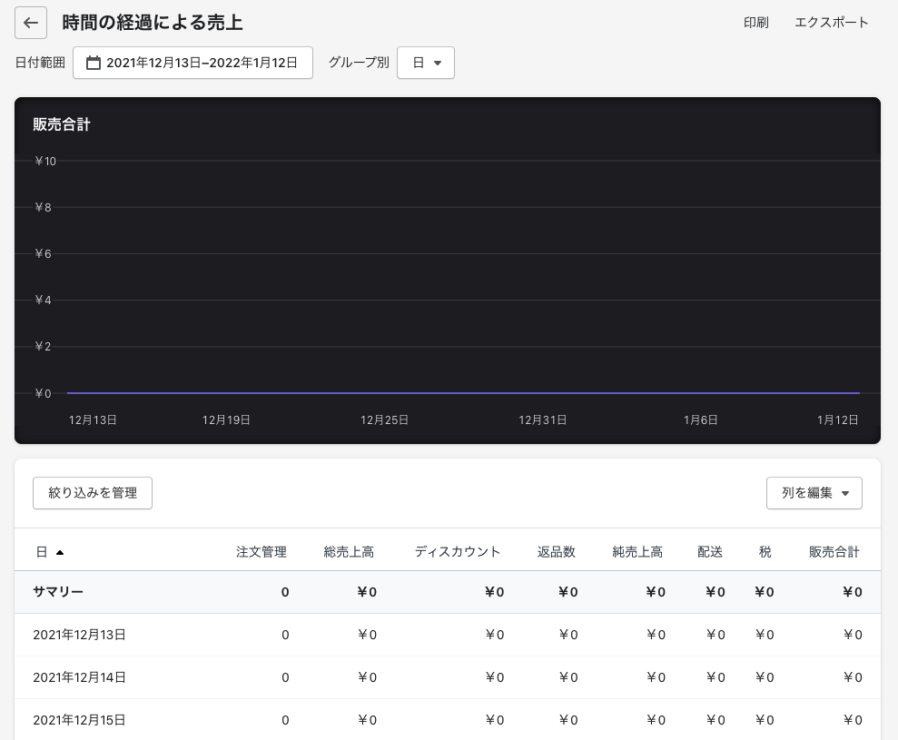
レポート画面には、「絞り込み」機能がありますので、必要に応じて閲覧したいレポート内容をカスタマイズできます。
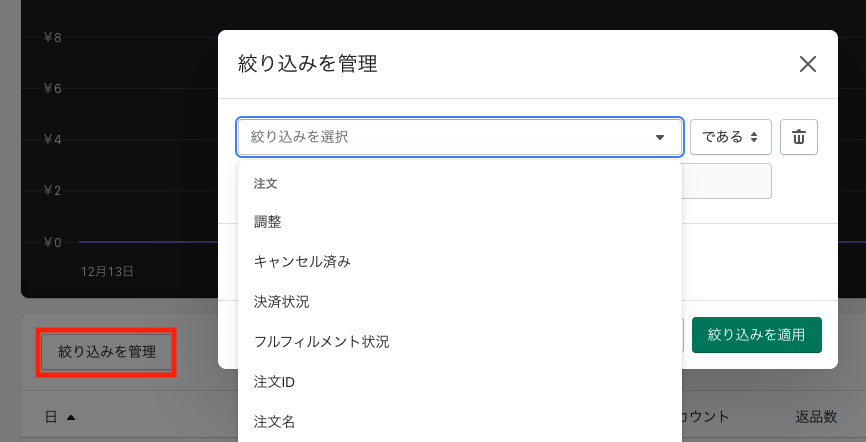
また、「列を編集」することで画面下部に表示されるデータ項目を追加したり、いらないものを削除することができます。
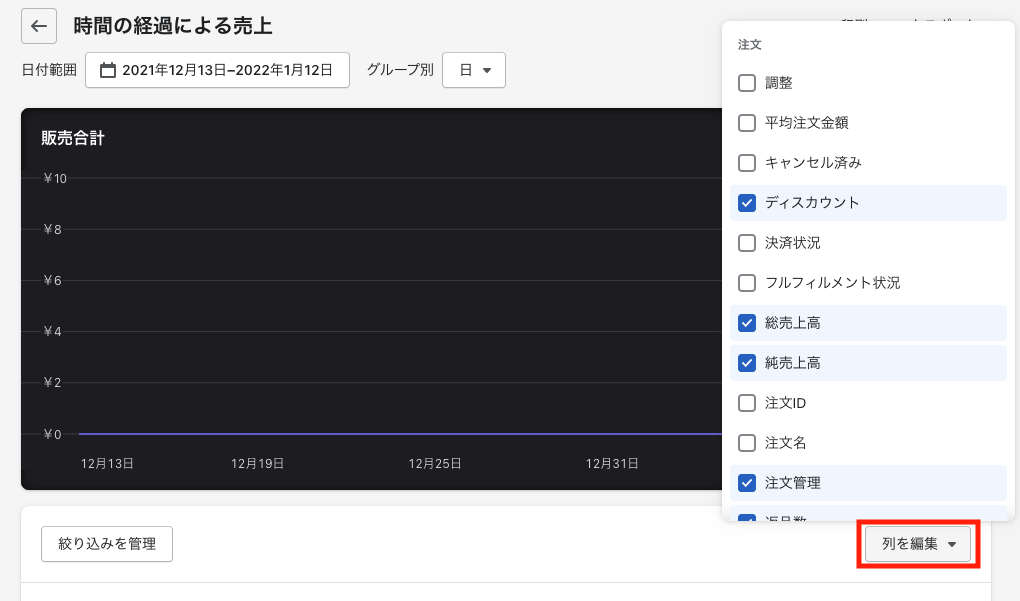
まとめ
ECサイトは公開して終わりではなく、公開してからが始まりです。
どのように売上を伸ばしていくのか、
どんな人がサイトを訪れているのか、
どの商品が売れているのか、
といった情報を元にサイトの改善や運用をしていくことが重要です。
簡単なご紹介ではございましたが、他のカートシステムであれば、ストア分析に必要な機能は有料オプションで追加したり、直感的な操作が難しかったりするので、大変魅力的なポイントですね。
monomodeECソリューション局では、ECサイトの構築後も、Googleアナリティクスと組み合わせたレポートのご提出をさせていただきます。
ぜひお気軽にご相談ください。